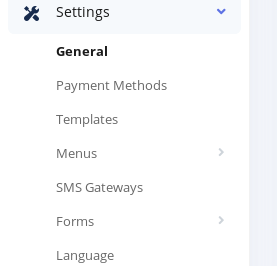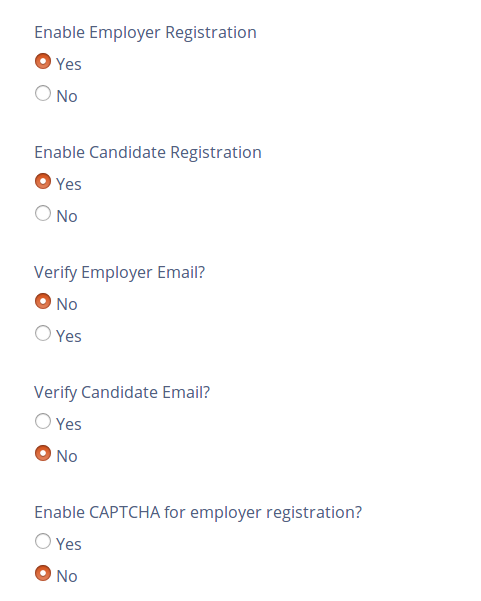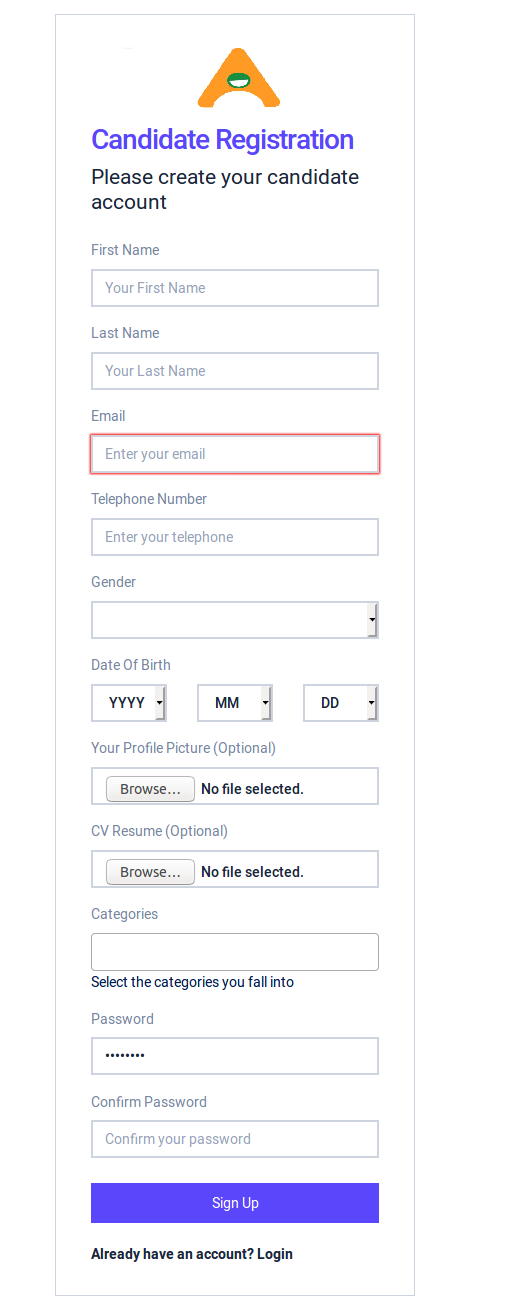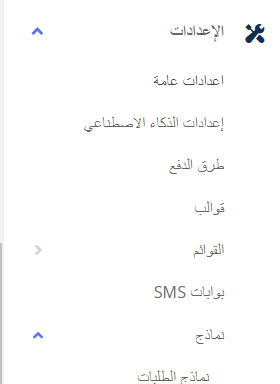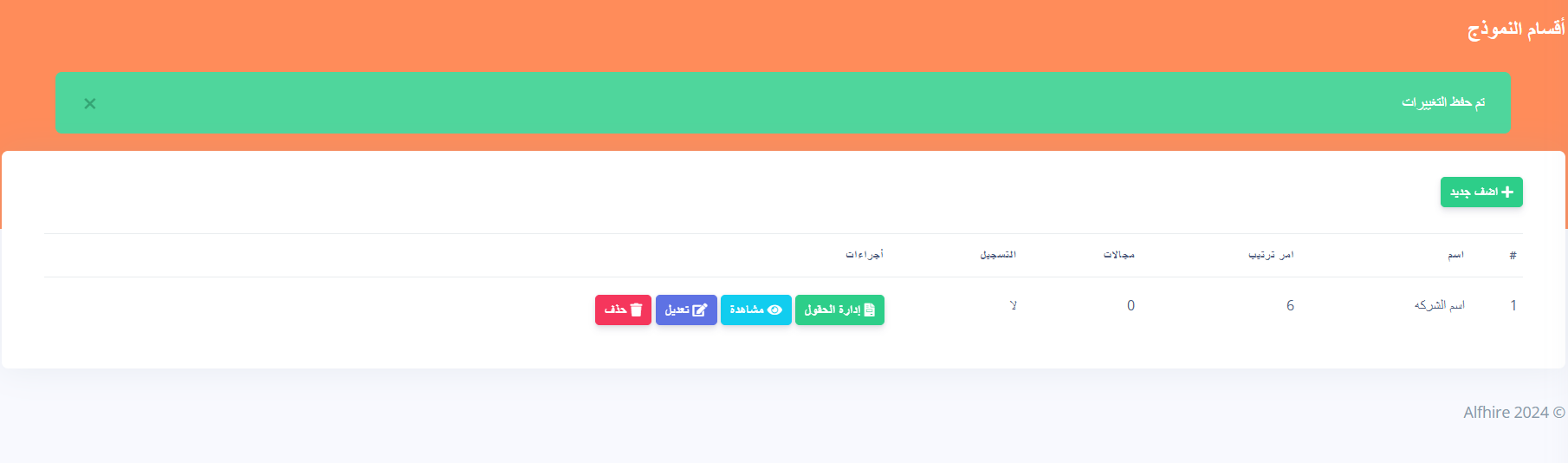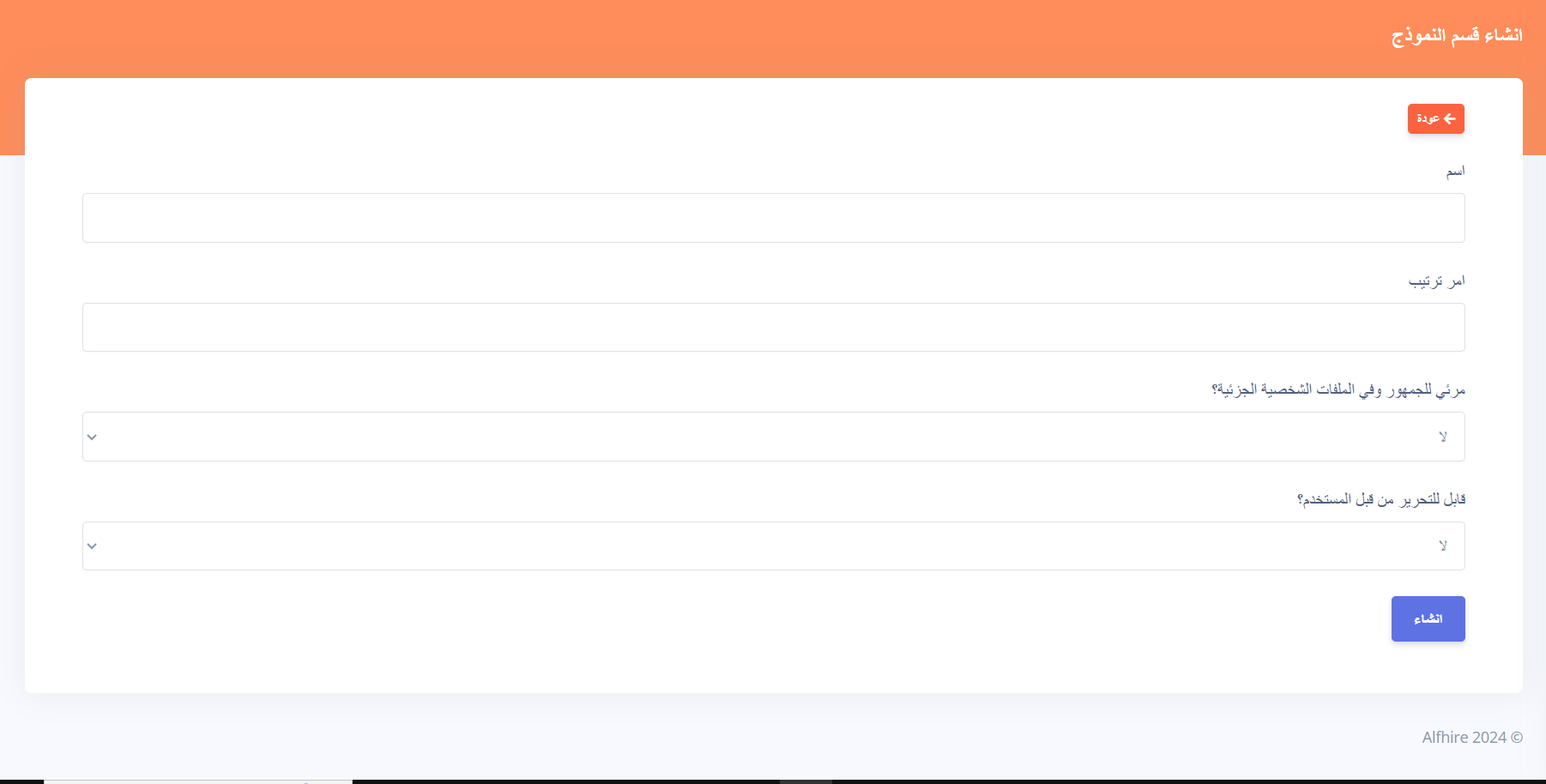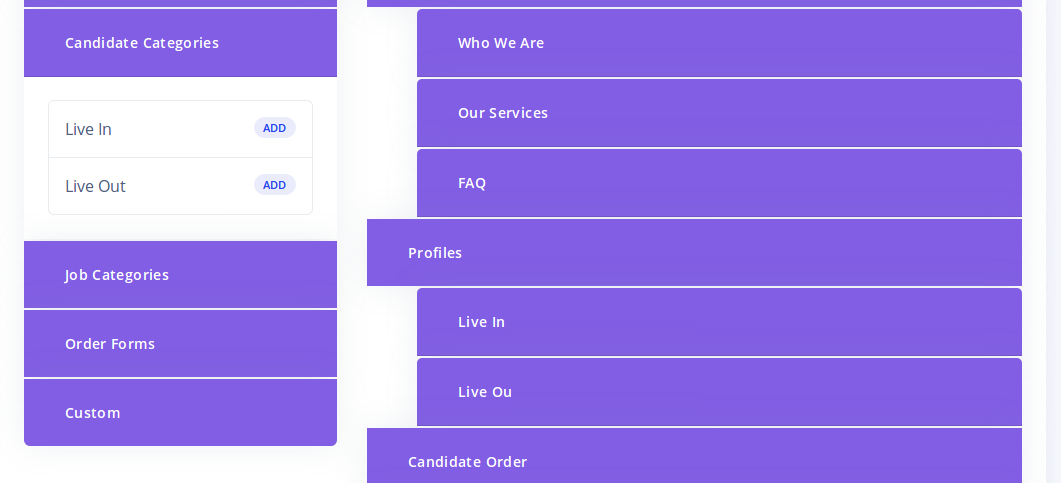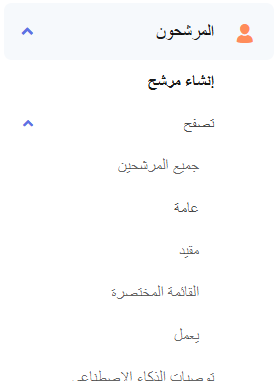إعدادات المرشح
سيكون لكل مرشح على بوابة Alfhire حساب خاص. يتيح هذا الحساب للمرشحين تسجيل الدخول وتنفيذ العديد من الإجراءات مثل مشاهدة تاريخ العمل، إجراء الاختبارات، الاطلاع على المقابلات القادمة، إلخ.
يمكنك اختيار السماح للمرشحين بإنشاء حسابات بأنفسهم عن طريق التسجيل في الواجهة الأمامية. هذا هو الإعداد الافتراضي. ومع ذلك، إذا كنت لا ترغب في السماح للمرشحين بالتسجيل (على سبيل المثال، إذا كنت ترغب في إنشاء جميع حسابات المرشحين يدويًا)، يمكنك تعطيل تسجيل المرشحين. يمكنك القيام بذلك من خلال صفحة "الإعدادات العامة". للوصول إليها، اذهب إلى "الإعدادات" - "عام".
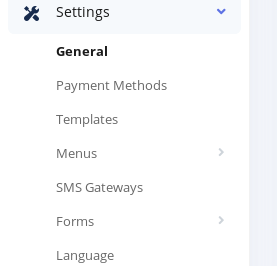
بالتمرير لأسفل الصفحة، ستجد خيارات تسجيل المرشح.
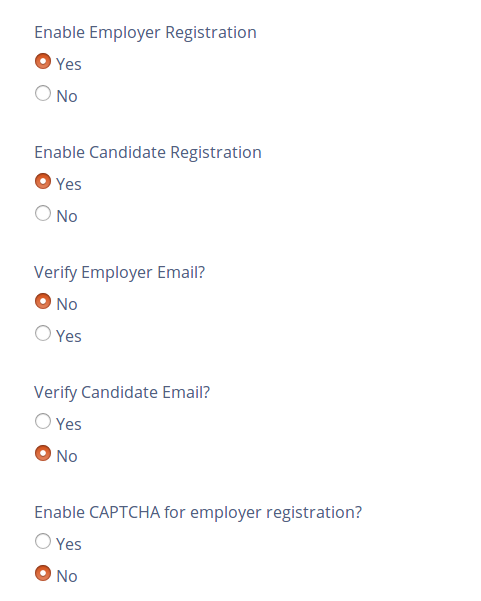
الإعدادات المهمة المتعلقة بالمرشح تشمل:
- تمكين تسجيل المرشح: يتحكم هذا الإعداد في إمكانية التسجيل للمرشحين. إذا تم تعيينه إلى "لا"، فلن يتمكن أي مرشح من التسجيل عبر الواجهة الأمامية. لكنك ستظل قادرًا على إنشاء حسابات للمرشحين من خلال الواجهة الخلفية وسيكون بإمكانهم تسجيل الدخول إذا تم تفعيل حساباتهم.
- التحقق من البريد الإلكتروني للمرشح: يسمح هذا الإعداد للمرشحين الذين تم التحقق من بريدهم الإلكتروني فقط بفتح حساب. يتم إرسال بريد إلكتروني للتحقق إلى المرشح، ويجب النقر على الرابط الموجود فيه لاستكمال عملية التسجيل.
- تمكين CAPTCHA لتسجيل المرشح: يطلب هذا الإعداد من المرشحين إدخال رمز رقمي من صورة (CAPTCHA) قبل استكمال التسجيل، لمنع الروبوتات من إنشاء حسابات.
نموذج ملف المرشح
يظهر نموذج تسجيل المرشحين بشكل افتراضي كما هو موضح أدناه:

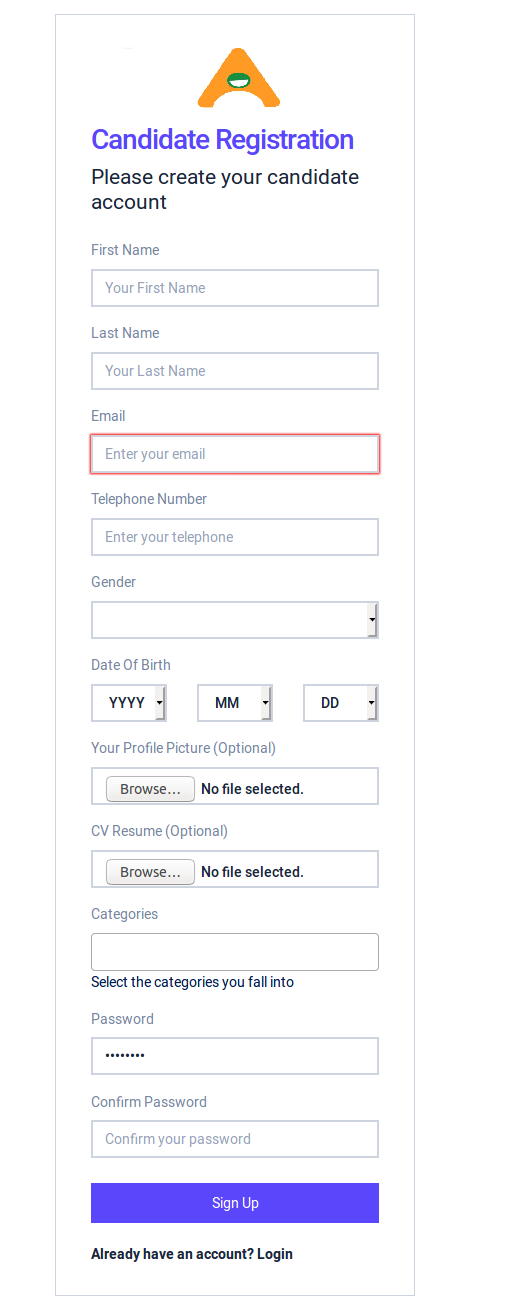
إذا كنت ترغب في جمع المزيد من المعلومات من المرشحين أثناء التسجيل، يمكنك إضافة المزيد من الحقول إلى النموذج.
لإدارة الحقول المخصصة، انتقل إلى "الإعدادات" - "النماذج" - "ملف المرشح".
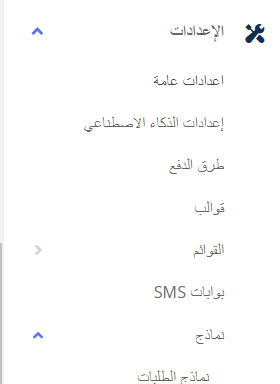
تظهر صفحة نموذج الملف الشخصي للمرشح كما هو موضح أدناه:

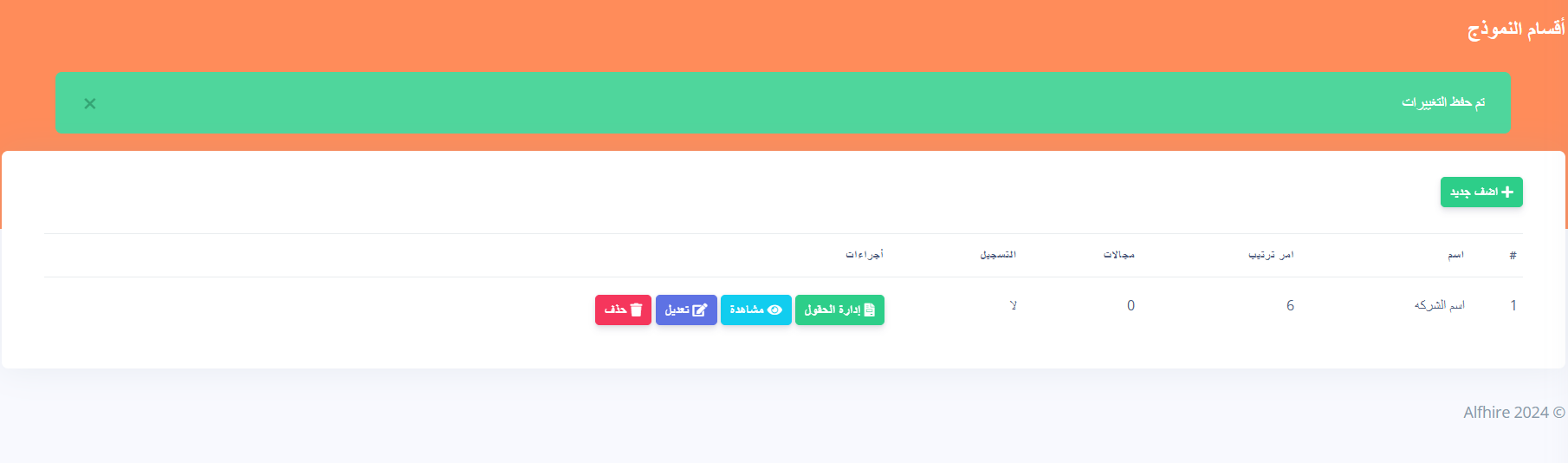
يجب أن ينتمي كل حقل إلى قسم معين. الأقسام تتيح لك تنظيم الحقول في مجموعات. يمكنك إضافة قسم جديد من خلال النقر على "إضافة جديد".
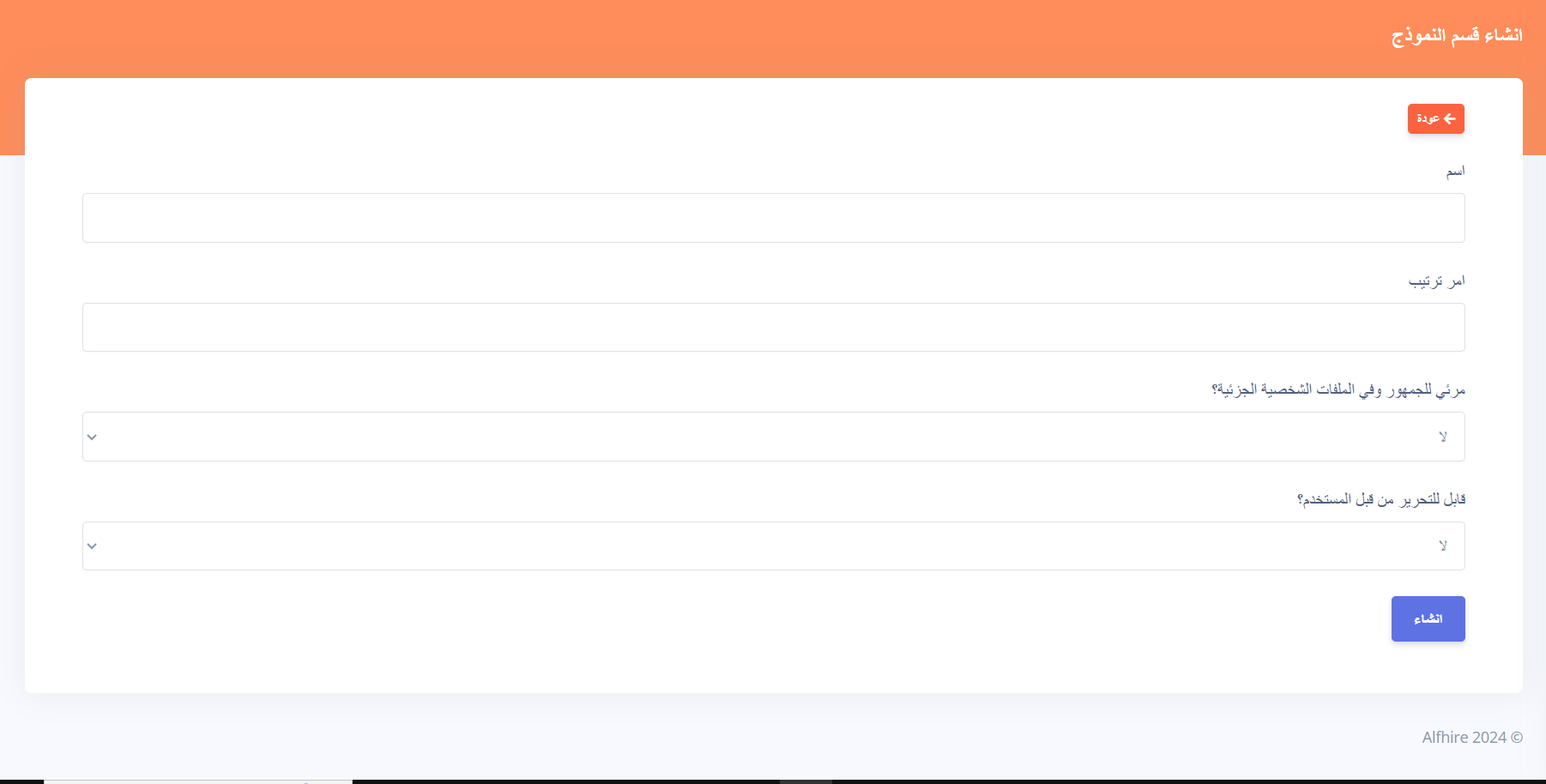
الحقول المختلفة موضحة أدناه:
- الاسم: اسم القسم وسيكون مرئيًا للمرشحين. اختر اسمًا يصف نوع المعلومات التي سيتم جمعها.
- ترتيب العرض: يتحكم في ترتيب عرض القسم بالنسبة للأقسام الأخرى. يتم عرض الأقسام بترتيب تصاعدي.
- مرئي للعامة وفي الملف الجزئي: يتحكم هذا الخيار فيما إذا كانت البيانات في هذا القسم مرئية لأرباب العمل أثناء استعراض ملف المرشح.
- قابل للتحرير من قبل المستخدم: يحدد ما إذا كان المرشح يستطيع تعديل الحقول في هذا القسم. إذا تم تعيينه إلى "لا"، فسيكون التعديل مقتصرًا على المشرف.
- عرض أثناء التسجيل: يحدد ما إذا كان هذا القسم وحقوله ستكون مرئية أثناء التسجيل.
فئات المرشحين
تتيح لك Alfhire إنشاء فئات للمرشحين، وهو مفيد خاصة إذا كنت تدير وكالة توفر فئات مختلفة من المرشحين.
فيما يلي مثال على القائمة التنقلية التي تحتوي على فئات:
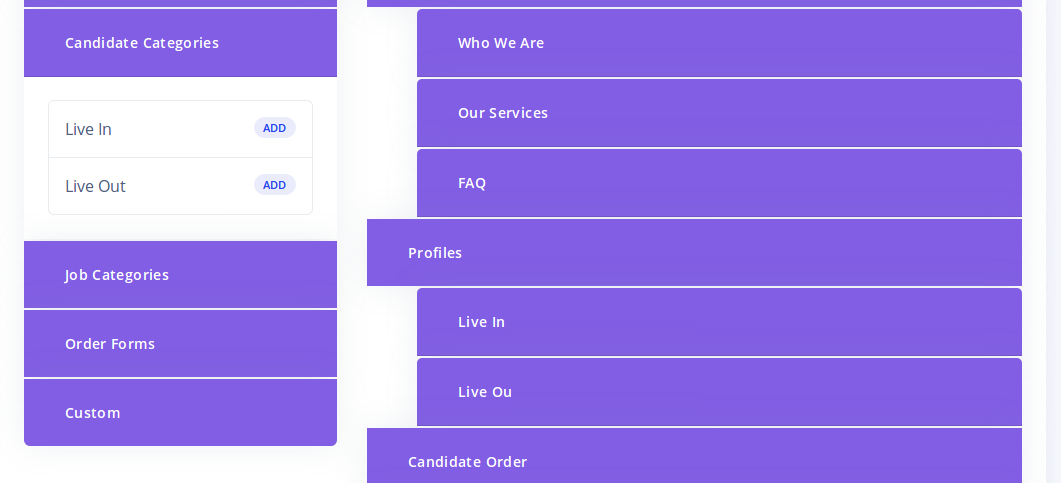
يمكن للمرشحين اختيار الفئات التي ينتمون إليها أثناء التسجيل، ويمكنك أيضًا وضع المرشحين في فئات مختلفة من خلال الواجهة الخلفية.
لإدارة الفئات، انتقل إلى "المرشح" - "الفئات".
إدارة المرشحين
يمكنك إدارة جميع حسابات المرشحين بالنقر على "المرشحين" في القائمة الرئيسية.
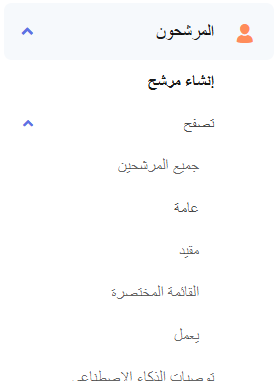
تظهر هذه الروابط لتنظيم المرشحين:
- جميع المرشحين: يعرض جميع المرشحين على بوابتك.
- المرشحين المختارين: يعرض المرشحين الذين تم اختيارهم.
- المرشحين الموظفين: يعرض المرشحين الذين تم توظيفهم.
- المرشحين العامين: يعرض المرشحين المرئيين للعامة في الواجهة الأمامية.
استيراد المرشحين
إذا كان لديك قائمة بالمرشحين، يمكنك إنشاء حسابات لهم بسهولة باستخدام ميزة استيراد المرشحين.